
WhatsApp’ı özelleştirmenin ve WhatsApp’ınızdan daha kişiselleştirilmiş bir deneyim elde etmenin birkaç yolu bulunuyor.
WhatsApp’ta kişisel tercihinize veya rahat kullanımınıza göre özelleştirebileceğiniz çeşitli ayar seçenekleri vardır.
Whatsapp profil resminizi veya metin boyutunu değiştirebilir, karanlık bir temaya geçebilir, özel çıkartmalar yükleyebilir ve hatta her kişi için duvar kağıdı ve bildirim sesi atayabilirsiniz.
WhatsApp’ı Özelleştirmenin 6 Yolu
- Her WhatsApp sohbeti için farklı bir duvar kağıdı kullanın
- Farklı uyarı sesleri kullanın
- Whatsapp Sticker paketlerini indirin
- Whatsapp profil resminizi ve durumunuzu gizleyin
- WhatsApp’ta metin boyutunu değiştirin
- Whatsapp temasını değiştirin
Her WhatsApp sohbeti için farklı bir duvar kağıdı kullanın
WhatsApp, aralarından seçim yapabileceğiniz birçok arka plan duvar kağıdına sahiptir. Sadece bu da değil, telefonunuzun galerisindeki herhangi bir resmi WhatsApp sohbet arka planınız olarak da ayarlayabilirsiniz.
Sohbet arka planı olarak ayarladığınız görüntünün her WhatsApp sohbeti için aynı olması gerekmez. Bunun yerine, farklı sohbetler için farklı resimler seçebilirsiniz.
- Whatsapp kişiye özel duvar kağıdı ayarlayacağınız sohbeti açın ve sağ üstteki üç nokta simgesine dokunun.
- Açılan menüden Duvar Kağıdı‘na dokunun ve Değiştir‘i seçin.
- Parlak, Koyu, Düz Renkler ya da Fotoğraflarım’dan birini seçin.
- Açılan galeriden istediğiniz duvar kağıdını seçin ve Duvar Kağıdını Ayarla‘ya dokunun
- Bu sohbet için seçeneğini işaretleyip Tamam‘a dokunun.
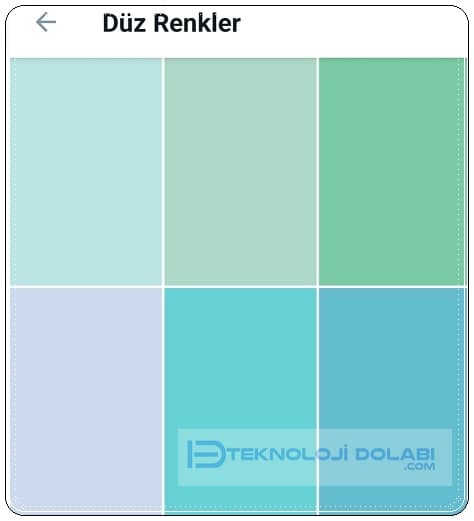
Farklı uyarı sesleri kullanın
WhatsApp, kişiler ve gruplar için farklı uyarı sesleri ayarlamanıza olanak tanır. Aldığınız her bildirimin tercihinize göre bir uyarı sesi vermesi için belirli kişilerin ve grupların bildirim seslerini değiştirebilirsiniz. Bu şekilde, telefonunuzu kontrol etmeden bile bildirimin kimden geldiğini bileceksiniz.
iPhone’da, kişinin veya grubun adına dokunmanız ve Duvar Kağıtları ve Ses’e gitmeniz yeterlidir. Uyarı tonu’nu seçin ve istediğiniz sesi ayarlayın. Android’de, kişinizin adını seçin ve Özel bildirimler’i seçin.
WhatsApp’ta genel bildirim sesini değiştirmek için WhatsApp Ayarları’na gidin ve Bildirimler’e dokunun. Orada, mesaj ve grup bildirimleri için ayrı ses seçenekleri göreceksiniz.
Kişiler ve gruplar için farklı sesler ayarlayarak, kişisel bir kişiden mi yoksa bir gruptan mı uyarı aldığınızı kolayca anlayabilirsiniz.
Whatsapp Sticker paketlerini indirin
Çıkartmalar, WhatsApp’ın heyecan verici bir özelliğidir. Bazı eğlenceli çıkartma paketleri WhatsApp’ta varsayılan olarak mevcuttur, ancak yenilerini de indirebilirsiniz. Ayrıca, WhatsApp kullanmak için düzenli olarak yeni çıkartmalar yükler.
En yeni çıkartma paketlerini indirmek için WhatsApp sohbetinizde çıkartma sekmesine basın ve sağdaki + simgesine dokunun. İndirilebilecek birkaç çıkartma paketi göreceksiniz. Animasyonlu çıkartmalardan statik resimlere kadar hepsi WhatsApp’ta var.
Özel çıkartmalarınızı bile ekleyebilirsiniz. Bunu yapmak için, bir çıkartma makinesi uygulamasına erişmeniz ve ardından yaptığınız çıkartmaları WhatsApp’ınıza yüklemeniz gerekir.
Whatsapp profil resminizi ve durumunuzu gizleyin
WhatsApp, biraz daha fazla gizlilik istiyorsanız profil resminizi gizlemenize izin verir. Basitçe WhatsApp Ayarlarınıza gidin ve Gizlilik sekmesini açın. Profil Fotoğrafı’nı seçin ve tercih ettiğiniz gizlilik seçeneğini belirleyin.
Varsayılan olarak, bu ayarlar Herkes olarak ayarlanmıştır, yani iletişim bilgilerinize sahip olan herkes profil fotoğrafınızı görebilir.
Profil fotoğrafı gizliliğinizi Kişilerim, Kişilerim Dışında olarak değiştirebilir veya kimsenin profil resminizi veya durumunuzu görmemesi için Kimse seçeneğini belirleyebilirsiniz.
Kullanıcılar ayrıca WhatsApp durumlarını belirli kişilerden gizleyerek WhatsApp’larını daha da kişiselleştirmelerine olanak tanır. Bunu yapmak için WhatsApp Ayarları’ndaki Gizlilik sekmesine gidin ve Durum’a dokunun. Ardından Yalnızca Şununla Paylaş seçeneğine basın ve durumunuzu göstermek istediğiniz kullanıcıları seçin.
WhatsApp’ta metin boyutunu değiştirin
WhatsApp, uygulamadaki metin boyutunu beğeninize göre değiştirmenize olanak tanır. Orta yazı tipi boyutu varsayılan olarak seçilir, ancak ekranınızda daha fazla mesajın görünmesine olanak tanıyan daha küçük yazı tipi boyutları da mevcuttur. Küçük ve orta yazı boyutlarını okumakta zorlanıyorsanız, metni her zaman büyütebilirsiniz.
Bir Android cihazda yazı tipi boyutunu değiştirmek için WhatsApp Ayarlarınıza gidin ve Sohbetler’i seçin. Yazı Tipi Boyutu için bir seçenek göreceksiniz. Ona dokunun ve rahatça okuyabileceğiniz yazı tipi boyutunu seçin.
Bir iPhone’da metin boyutunu değiştirmek için telefonunuzun Ayarlar bölümüne gidin ve Ekran ve Parlaklık’ı seçin. Ardından Metin Boyutu’na dokunun ve kaydırıcıyı sola veya sağa hareket ettirerek tercih ettiğiniz metin boyutunu ayarlayın.
Whatsapp temasını değiştirin
WhatsApp ekranınız beğeninize göre çok mu parlak veya karanlık?
Temanızı değiştirerek bunu düzeltebilirsiniz. Bir Android cihazda, WhatsApp Ayarlarınıza gidin ve Sohbetler seçeneğini açın. Tema’ya basın ve koyu ve açık temalar arasından seçim yapın.
Bir iOS aygıtınız varsa, başparmağınızı ekranınızın sağ köşesinden aşağı kaydırın ve Karanlık Modu açın veya kapatın (tercihinize bağlı olarak). WhatsApp temanızın da değişeceğini göreceksiniz.
Işık teması oldukça parlak, bu nedenle ekranınızı açık havada veya aydınlık bir ortamda kolayca görebilirsiniz. Ancak karanlık bir yerdeyseniz karanlık tema sizin için idealdir. Açık temaya kıyasla gözlerinizi fazla zorlamaz.